Spar energi med TP-Link smarte stik
Du kan spare energi på forskellige måder: Sluk for elektriske apparater, der ikke er i brug, sluk for lysene, når du forlader rummet, brug elektriske apparater strengt i henhold til instruktionerne, udskift almindelige pærer med energibesparende (for eksempel smarte pærer fra TP-Link) osv. Men næsten alt disse tip skaber en vis ulempe, begrænser os og gør vores liv sværere.
Heldigvis udvikler høje teknologier sig hurtigt, og enheder, der hjælper med at spare energi, kan allerede købes. Jeg er nødt til at introducere de forkerte mirakelapparater, der bare skal tilsluttes stikkontakten, og elregningen falder med 60% (skilsmisse med rent vand). Denne artikel vil fokusere på smarte stik. Navnlig om stikkene fra TP-Link-firmaet. Der er i øjeblikket to modeller: HS100 og HS110.

Den ældre model adskiller sig kun fra den yngre i nærvær af funktionen "Overvågning af strømforbrug". Ved hjælp af disse stikkontakter kan du nemt og vigtigst fjernstyre tilsluttede enheder, indstille automatisk nedlukning og tænde for enheder efter en tidsplan, indstille en driftstimer og endda se energiforbrugsstatistikker i realtid eller i en bestemt periode (dag, uge, måned).
Hvordan spares energi med TP-Link Smart Plug? Den mest populære måde er at oprette en tidsplan for drift af en eller anden gluttonøs opvarmning, ventilation eller anden enhed. Eller for at styre denne enhed manuelt, men eksternt (du kan tænde / slukke for den via internettet, uanset hvor du er). Oftest er en kedel forbundet via disse stikkontakter. Den maksimale belastning, som disse stikkontakter kan tåle, er 16 A (effekt 3,68 kW). Så kedlen kan tilsluttes uden problemer.

Sparer man energi eller om natten ved at slukke for kedlen, når ingen er hjemme? Jeg tænker ja. Selvfølgelig er der ingen mening i at slukke for kedlen i 2-3 timer. Vandet i det køler kun ned og skal opvarmes igen. Og det er ikke særlig praktisk at gøre det manuelt. Desuden opvarmes kedlen ikke vandet meget hurtigt, og det er nødvendigt, at det tændes på forhånd, inden du kommer hjem (ca. 2-3 timer før du har brug for varmt vand). Men ved hjælp af TP-Link-stikket kan du indstille kedlen til at slukke automatisk, f.eks. Kl. 22:00 og tænde kl. 05:00. Og hvis du ikke har nogen derhjemme hele dagen, kan kedlen stadig slukkes for eksempel kl. 09:00 og tændes kl. 16:00. Nå, du kan til enhver tid tænde den eksternt fra din smartphone via Kasa-applikationen. Og på dacha er det generelt ikke en udskiftelig ting. Hvorfor opvarme vand hele ugeneller vent på varmt vand et par timer efter ankomst, hvis du kan tænde kedlen på forhånd, og der allerede vil være varmt vand ved din ankomst. Det er sandt, at dette kræver et stabilt internet i landet.
Dette er kun en brugssag for TP-Link Smart Plug for at spare energi. Du kan også bruge disse afsætningsmuligheder til at spare nerveceller, ikke elektricitet. Tilslut dit strygejern via HS100 eller HS110, så har du altid mulighed for at kontrollere, om det er slukket eller ej.
Hvordan det virker?
Vi er nødt til at oprette forbindelse og konfigurere vores smarte stik. Jeg har TP-Link HS110, men for HS100 varierer instruktionerne ikke.
Installer Kasa-applikationen på din telefon (fra App Store eller Google Play). Vigtig! For at være i stand til at styre stikkontakten via Internettet (ikke kun når du har forbindelse til en router), skal du registrere en konto i Kasa-programmet og logge på den.
Vi forbinder stikkontakten til lysnettet og venter, indtil indikatoren på stikkontakten begynder at blinke gult og grønt (hvis dette ikke sker, skal du trykke på gearknappen og holde den nede i 5 sekunder).

Derefter skal du gå til Wi-Fi-indstillingerne på telefonen og oprette forbindelse til Wi-Fi-netværket, som sendes af stikkontakten (indtil vi konfigurerer det). Adgangskodefrit netværk. Når du har oprettet forbindelse til stikkontakten, skal du åbne Kasa-appen og klikke på knappen "+" (tilføj enhed). Vælg derefter enhedstypen "Smart Plug" og klik på "Næste".
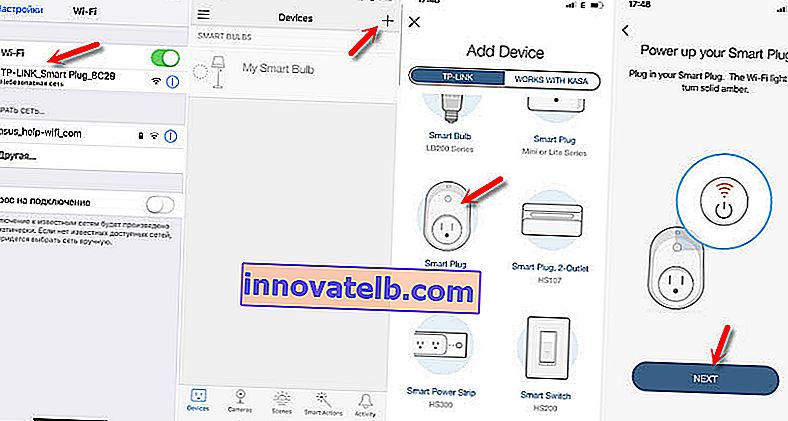
Dernæst kontrollerer vi forbindelsen til stikkontakten, og der vises et vindue, hvor du skal angive et navn til vores stikkontakt og vælge et ikon (du kan tage dit foto). Derefter skal du vælge Wi-Fi-netværket på vores router (sandsynligvis vil det blive valgt som standard) og angive adgangskoden fra den. Så stikkontakten kan oprette forbindelse til internettet. Måske efter tilslutning vil hun tilbyde at opdatere firmwaren - enig.
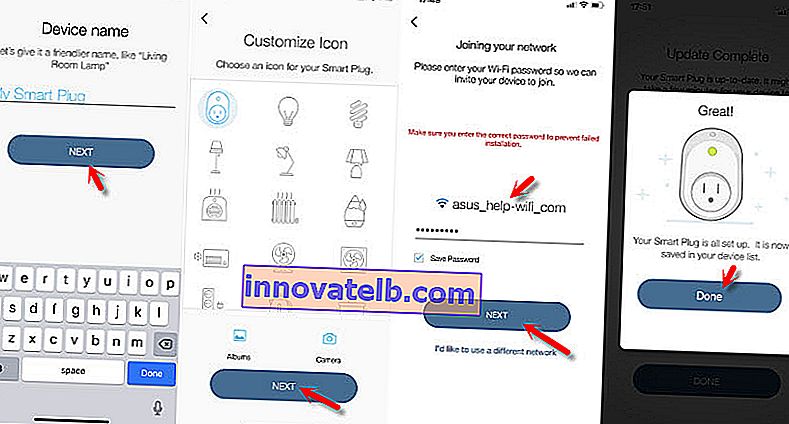
Når opsætningen er afsluttet, lyser LED'en på HS100 eller HS110 grønt. Og selve stikkontakten vises på listen over enheder i Kasa-appen.
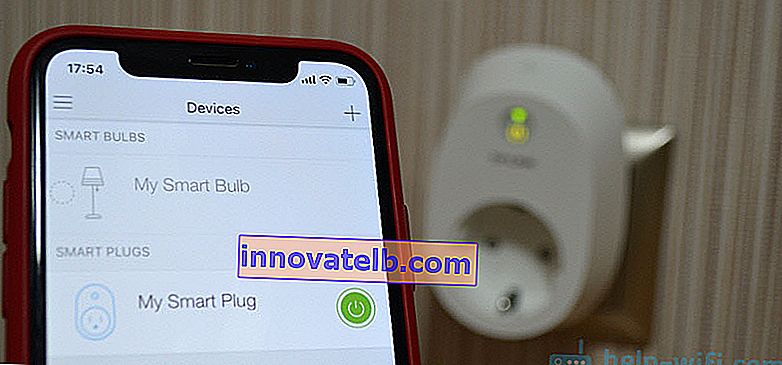
Tilslut bare den ønskede enhed til stikkontakten, den samme kedel, og kontroller dens strøm gennem appen fra din telefon.

Det er ikke svært at forstå indstillingerne, men desværre er de på engelsk. Nu vil jeg vise dig, hvordan du kan se strømforbruget, indstille timeren og kedeldriften (i vores tilfælde) i henhold til tidsplanen.
Styring af et elektrisk apparat (kedel) via TP-Link Smart-stik
Vi klikker på vores stikkontakt på listen over enheder i Kasa-applikationen og ser straks den aktuelle netværksbelastning og enhedens driftstid i dag. Lad mig minde dig om, at denne funktion kun er tilgængelig for TP-Link HS110-modellen. Ved at klikke på disse indikatorer åbnes mere detaljerede statistikker. Med data for i dag, 7 dage og en måned. Da jeg nulstillede stikkontaktindstillingerne (for at vise dig installationsprocessen), blev alle mine data slettet.
Og hvis du klikker på knappen i form af et gear i øverste højre hjørne, åbnes indstillingerne for selve stikkontakten. Der kan du ændre navn, ikon, slette enheden og deaktivere eller aktivere fjernadgang (Fjernbetjening).
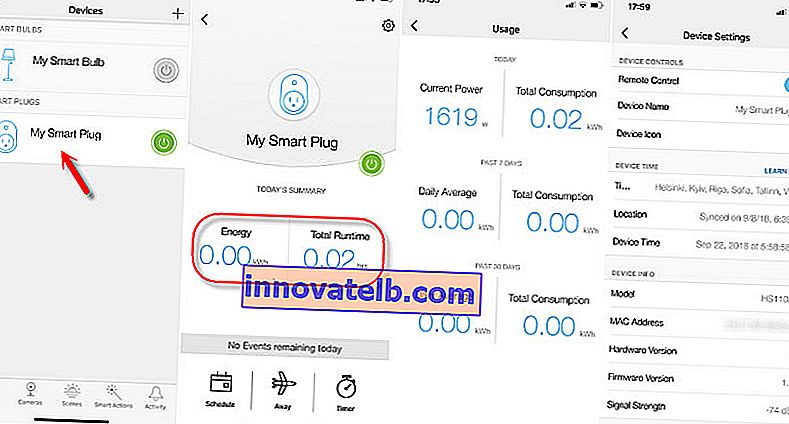
Der er tre faner nederst i appen:
- Tidsplan - du kan tilføje tidsplaner for at tænde eller slukke for det elektriske apparat, der er tilsluttet stikkontakten efter tid og ugedage. Denne tilstand er ideel til opsætning af kedlen for at spare energi.
- Ude - ingen hjemmetilstand. Der kan du indstille det tidspunkt, hvor stikkontakten tænder og slukker for din enhed. For eksempel belysning. Når du ikke er hjemme, men du skal skabe det udseende, at nogen er der.
- Timer er en almindelig timer. Vi indstiller det tidspunkt, hvorefter stikket tændes eller slukkes for vores enhed.
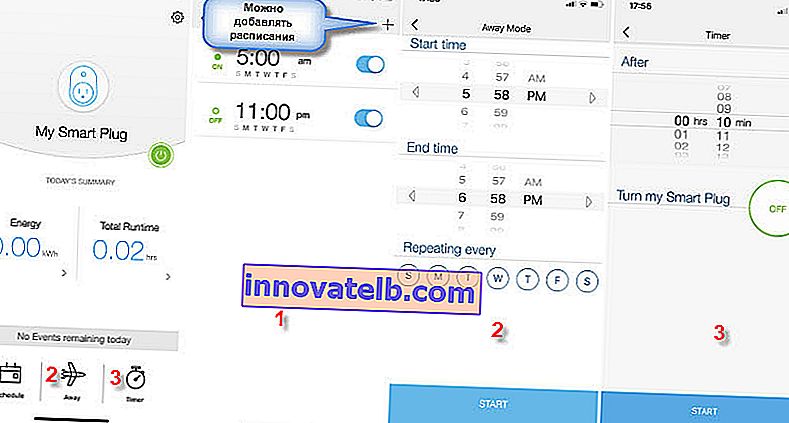
Lad os se nærmere på at oprette en tidsplan, da vi er mest interesserede i denne funktion.
Gå til fanen "Planlæg" og klik på "+" for at tilføje en tidsplan. Nedenfor fremhæver vi de dage, hvor denne regel fungerer. For eksempel mandag til fredag. Vælg derefter tilstanden. ON - tændt eller slukket - tændt. Og vi indstiller det tidspunkt, hvor denne regel skal udløses.
For eksempel, hvis vi har brug for at slukke for kedlen fra 22:00 til 05:00, skal vi oprette to regler. Den første slukker for kedlen kl. 22 (PM), og den anden tænder for den kl.
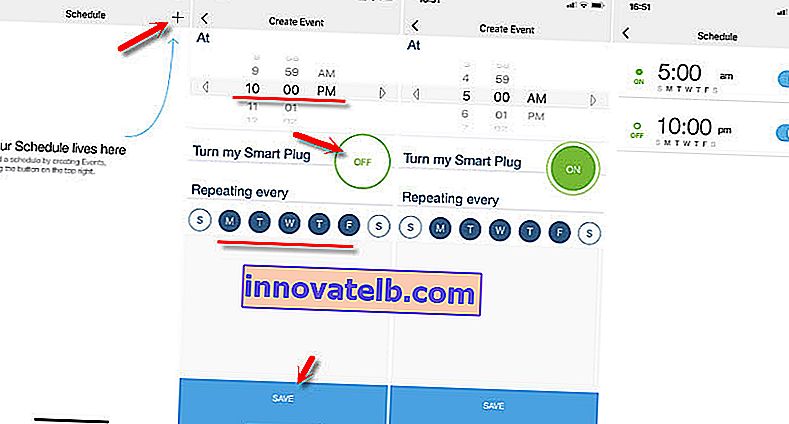
Du kan oprette yderligere to regler, der slukker for kedlen kl.9.00 og tænder kl.16.00. Disse regler kan slås fra, redigeres eller slettes.
Du kan også tænde og slukke for strømmen manuelt gennem stikkontakten ved hjælp af knappen i applikationen.
På denne måde kan du forbinde absolut enhver enhed, ikke kun en kedel. Bare glem ikke de tekniske egenskaber ved stikkontakten og den tilsluttede enhed (belastning og strøm).
Skriv i kommentarerne, hvordan du bruger TP-Link smart sockets. Måske har du nogen ideer til, hvordan du kan spare energi med disse forretninger.